Cum se creează webhook-uri în WooCommerce
Publicat: 2019-08-05
Ultima actualizare - 24 februarie 2020
În acest articol, vom discuta despre webhook-uri și cum să creați un webhook în WooCommerce.
Ce sunt Webhook-urile?
Probabil că ați văzut webhook-uri reflectându-se în setările aplicațiilor dvs. și v-ați gândit care este utilizarea exactă a acestei opțiuni? Webhook-urile sunt o modalitate prin care aplicațiile pot redirecționa mesaje sau instrucțiuni automate către alte aplicații. Este un mod direct în care contul dvs. online poate comunica între ele și poate primi actualizări în consecință. Această metodă este, de asemenea, foarte rentabilă pentru magazinul dvs. online, iar prețul WooCommerce poate fi în limitele bugetului estimat.
Vor veni diverse situații când webhook-urile vă vor ajuta să conduceți automat datele de la o aplicație la alta. Webhook-urile sunt mesaje automate redirecționate din aplicație odată ce are loc o activitate. Au un mesaj sau încărcături utile care sunt trimise la o anumită adresă URL, în mod substanțial la numărul de contact sau la adresa aplicației.
De ce să-l creați pe WooCommerce
WooCommerce este un sistem care asigură noile comenzi și toate informațiile necesare legate de comandă cu etichetele respective. Oferă ușurință proprietarului site-ului web să urmărească și să fie conștient cu privire la lista de comenzi. Lista poate conține comenzi neplătite și cele plătite, comenzi în așteptare și cele expediate. Acest sistem stochează, de asemenea, instrucțiunile furnizate de client, detaliile de livrare și multe altele.
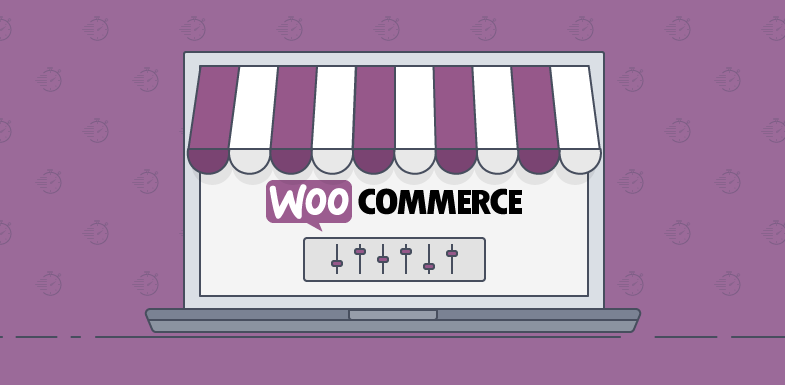
„ Este o opțiune fezabilă să obțineți ajutor de la webhook cu activitățile WooCommerce, cum ar fi crearea de webhook-uri care să fie utilizate de fiecare dată când o marfă este adăugată în coșul de cumpărături”, spune Mathew Kastler, șeful departamentului de cercetare la King Essay .
Pe scurt, webhook-urile sunt de fapt modificatorul care poate forța pluginul încorporat al WooCommerce să funcționeze conform dorinței dezvoltatorului. Prin urmare, dacă sunteți talentat, educat și un dezvoltator PHP cu experiență, puteți crea cu ușurință webhook-ul. Cu toate acestea, vă permite să obțineți datele clienților, să le monitorizați activitățile și să luați prompt acțiuni prin codurile dvs. personalizate.
Cel mai esențial beneficiu al creării unui webhook este că WooCommerce poate stoca și afișa informațiile pe ecrane (proprietarul site-ului și clientul) în funcție de dorința dezvoltatorului. În acest sens, diverse informații suplimentare și nesolicitate nu vor fi afișate niciunui utilizator.
Cum să o creez?

Pentru a crea un Webhook în WooCommerce, trebuie să vă conectați la magazinul dvs. WooCommerce ca administrator. Accesați WooCommerce > Setări , apoi accesați fila API. Versiunile mai noi redenumiți numele acestei file drept „Avansat”. Faceți clic pe linkul „Webhooks” din submeniul de pe această pagină. Aici veți găsi o listă goală de webhook-uri.
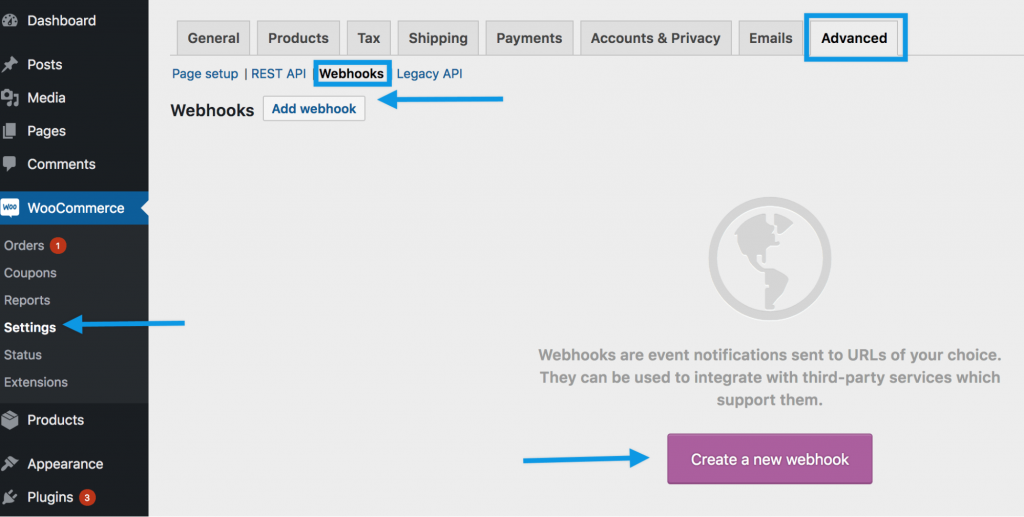
Pentru a începe procesul, faceți clic pe „Adăugați webhook”. Este adăugat webhook-ul, după care câmpurile de setări vor fi reflectate. Mai jos am discutat câmpurile de setare pentru referință.
Nume: Acesta este un câmp numai pentru administratorii magazinului. Poate fi setat în funcție de nevoile dvs. pe care îl găsiți cel mai potrivit pentru Webhook sau îl puteți seta în funcție de data și ora creării.
Stare: setați starea la Activ (livrat), Întrerupt (nelivrat) sau Dezactivat (eșec de livrare)
Subiect: Această acțiune va împinge Webhook-ul să se declanșeze. WooCommerce completează 12 acțiuni și două acțiuni personalizate. Cele două acțiuni personalizate sunt Acțiune și Personalizat.
Acțiune: În cazul în care Acțiunea este definită ca subiect, va fi afișat un nume de câmp de setare suplimentar Eveniment de acțiune. Acest câmp va consta din cârligul WordPress, care va declanșa Webhook. De exemplu, dacă site-ul are un plugin pentru client cu linia:
do_action ( 'după_comanda_exportată');
Apoi trebuie să setăm evenimentul de acțiune la „after_order_exported” pentru a declanșa cârligul la un moment potrivit.
Personalizat: În cazul în care Clientul este setat ca subiect, va fi afișat un câmp de setare suplimentar ca subiect personalizat. Acest câmp va consta din numele unui subiect personalizat care a fost adăugat folosind filtrul de mai jos:

woocommerce_webhook_topic_hooks
Adresa URL de livrare: aceasta este adresa URL la care va fi livrată încărcătura utilă Webhook.
Secret: câmpul secret generează un hash pentru corpul Webhook. Acest hash este furnizat în continuare în anteturile solicitării. Webhook poate fi autorizat pe partea de recepție folosind acest hash.
Versiunea API: din trei versiuni API , alegeți una. Dacă nu aveți nicio condiție specifică, lăsați aceasta ca „WP Rest API Integration V2”.
Salvați Webhook: Când salvați Webhook-ul cu starea activă pentru prima dată, este trimis un ping la adresa URL de livrare.
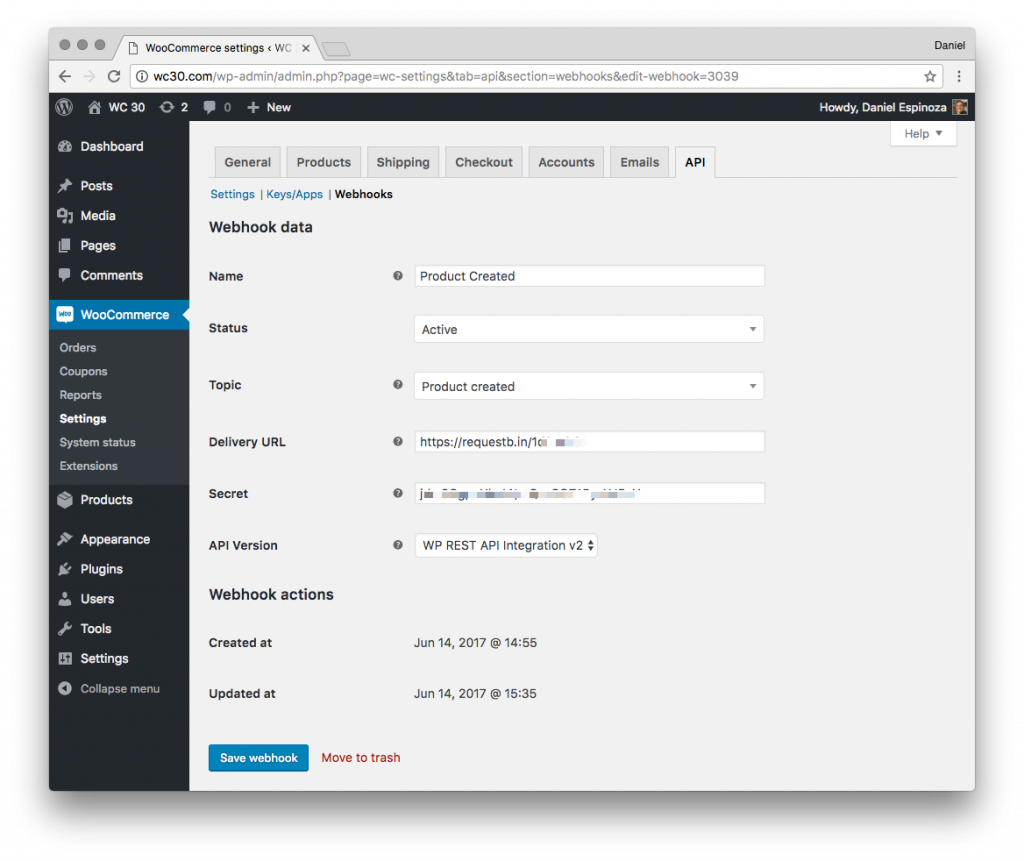
Testul Webhook WooCommerce
Aici trebuie să vă amintiți, când începem procesul de testare, că livrarea webhook are loc la backend. Prin urmare, mai întâi va fi pus în coadă un webhook, apoi lucrarea este procesată, după care puteți verifica livrarea acestuia.
Pentru a verifica, aveți opțiunea de a livra instantaneu sarcina utilă webhook utilizând fragmentul de mai jos:
apply_filter ('WooCommerce_webhook_deliver_async', '_return_false');
Pentru a vă ușura procesul, utilizați modelul asincron implicit. De asemenea, webhook-ul va folosi subiectul „Comanda actualizată”.
Când un Webhook nou sau existent este activat pentru prima dată, WooCommerce va trimite prompt o solicitare ping folosind un ID unic de webhook. Acest lucru se face pentru a testa dacă adresa URL de livrare funcționează corect la momentul activării. În cazul în care cererea este refuzată, webhook-ul nu poate fi activat și va fi dezactivat. „Primul lucru pe care trebuie să-l învățați care va ajuta la testarea webhook-ului este să-l declanșați”, spune John Parker, Manager al departamentului IT la Academist Help . De altfel, un alt lucru important este Subiectul care trebuie să fie destul de simplu în pași.
Actualizați comanda: obțineți o comandă și apoi actualizați adresa utilizând pagina de administrare a comenzii de editare; astfel comanda este actualizată.
Creați client: folosind rolul de client, creați un utilizator nou
Restaurați produsul: restaurați produsul după ce îl aruncați la gunoi. Dacă este necesar, puteți modifica numărul de produse afișate pe pagină .
Mai jos sunt pașii pentru a testa un Webhook:
- Vizitați Premium Jackets pentru a aplica un test.
- Este bine să notați adresa URL pe care o creați pentru verificare. De asemenea, puteți păstra această filă de browser deschisă pentru utilizare ulterioară.
- Reveniți la Woo-Commerce și adăugați un nou webhook. Lipiți această adresă URL de testare pe care ați creat-o (punctul # 2), în câmpul Adresă URL de livrare .
- Completați celelalte câmpuri ale webhook și apoi selectați o opțiune din câmpul Subiect . În cazul nostru, alegem opțiunea „Comandă actualizată”. Asigurați-vă că valoarea câmpului Stare trebuie setată la „Activ” înainte de a face clic pe butonul de salvare din partea de jos a paginii.
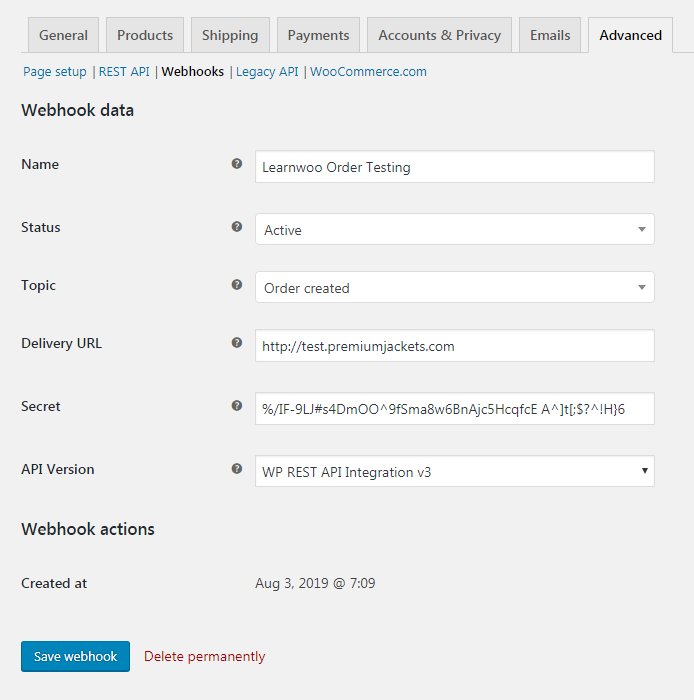
5. Continuați cu pașii necesari pentru a deconecta webhook. Ca și în acest caz, pentru a testa „Comandă actualizată”, mergeți la tabelul de comenzi și actualizați starea comenzii de la procesare până la finalizare. Apoi faceți clic pe „Actualizare”.
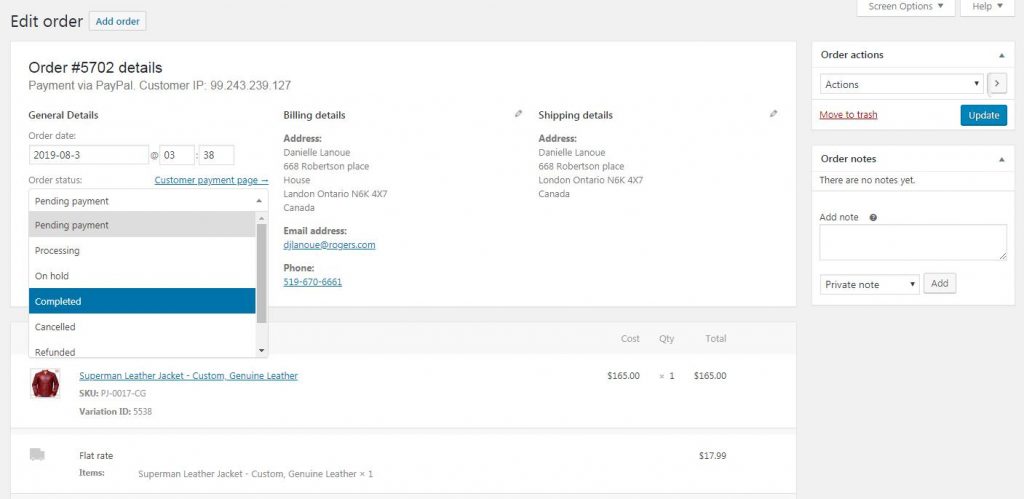
6. Așa cum v-a fost ghidat mai devreme, Webhook-urile sunt livrate în backend, așa că reîmprospătați pagina Editați comanda după un minut, pentru a genera evenimentul din coadă.
7. Deschideți adresa URL salvată menționată la punctul # 2. Acum reîmprospătați pagina. Verificați detaliile cererii care a fost livrată împreună cu datele de încărcare utilă.
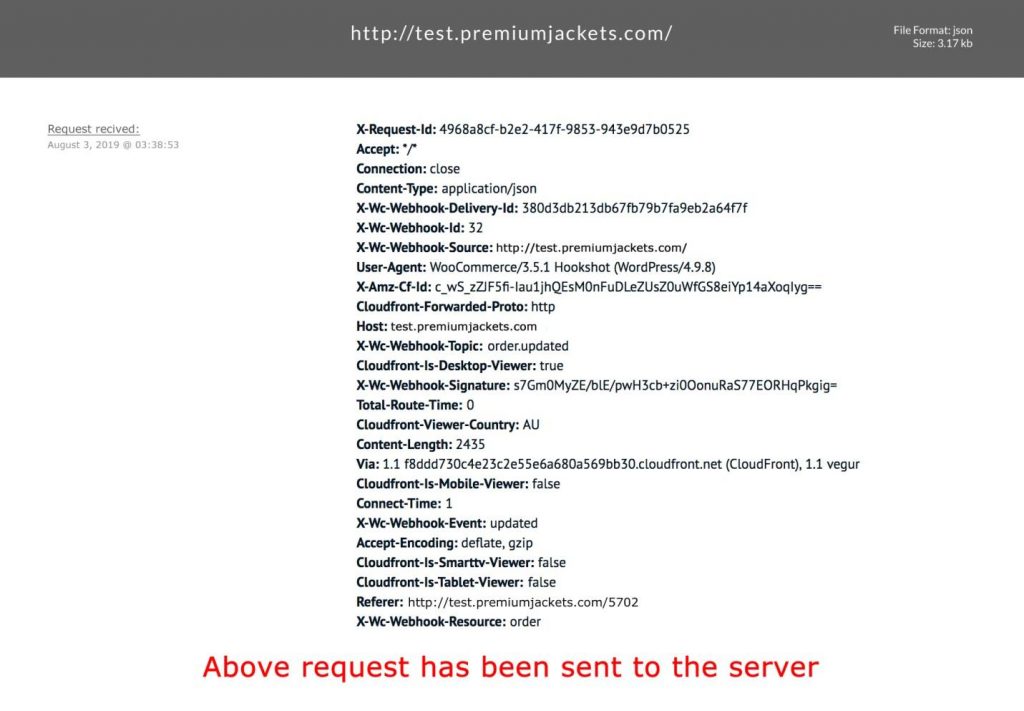
Adresa URL menționată mai sus este legată de o companie privată care este folosită pentru a testa această integrare webhook Woo-Commerce. Prin urmare, datele și modificările intervenite cu succes au putut fi văzute doar de administratorul site-ului sau cel care deține drepturi administrative. Această adresă URL nu are scop de verificare. Compania ne permite să facem capturi de ecran doar pentru a le informa spectatorilor pașii de testare.
